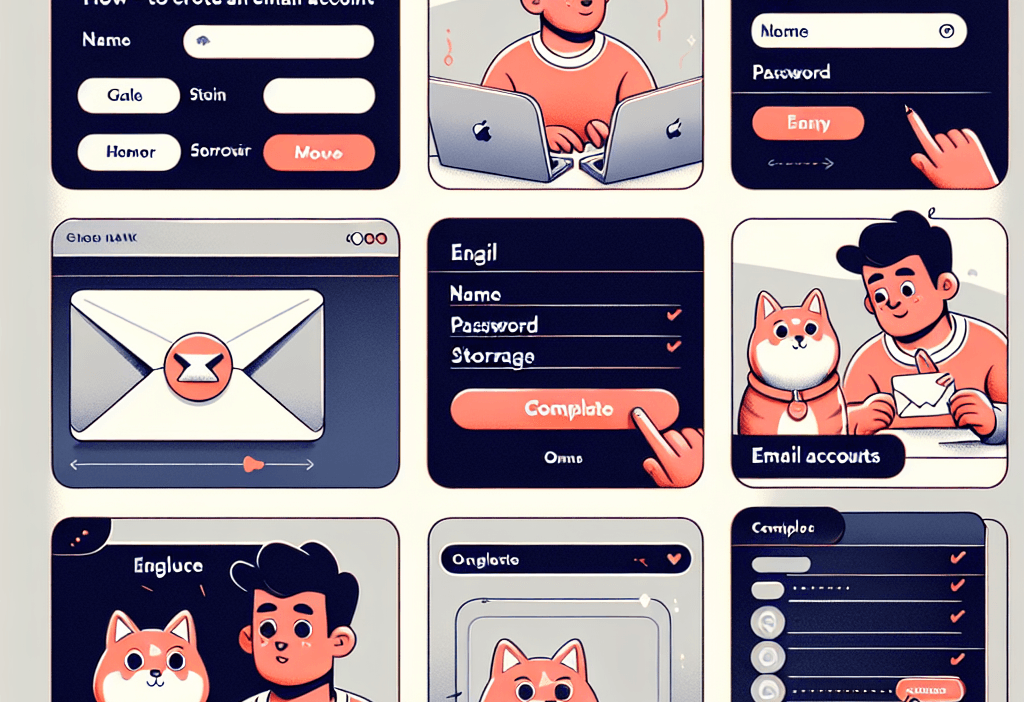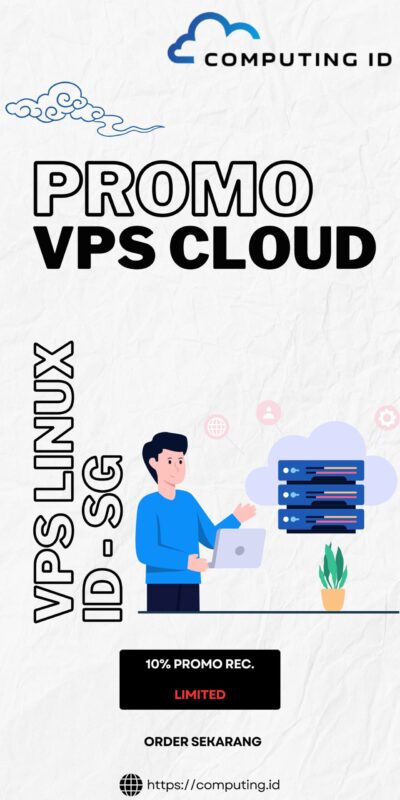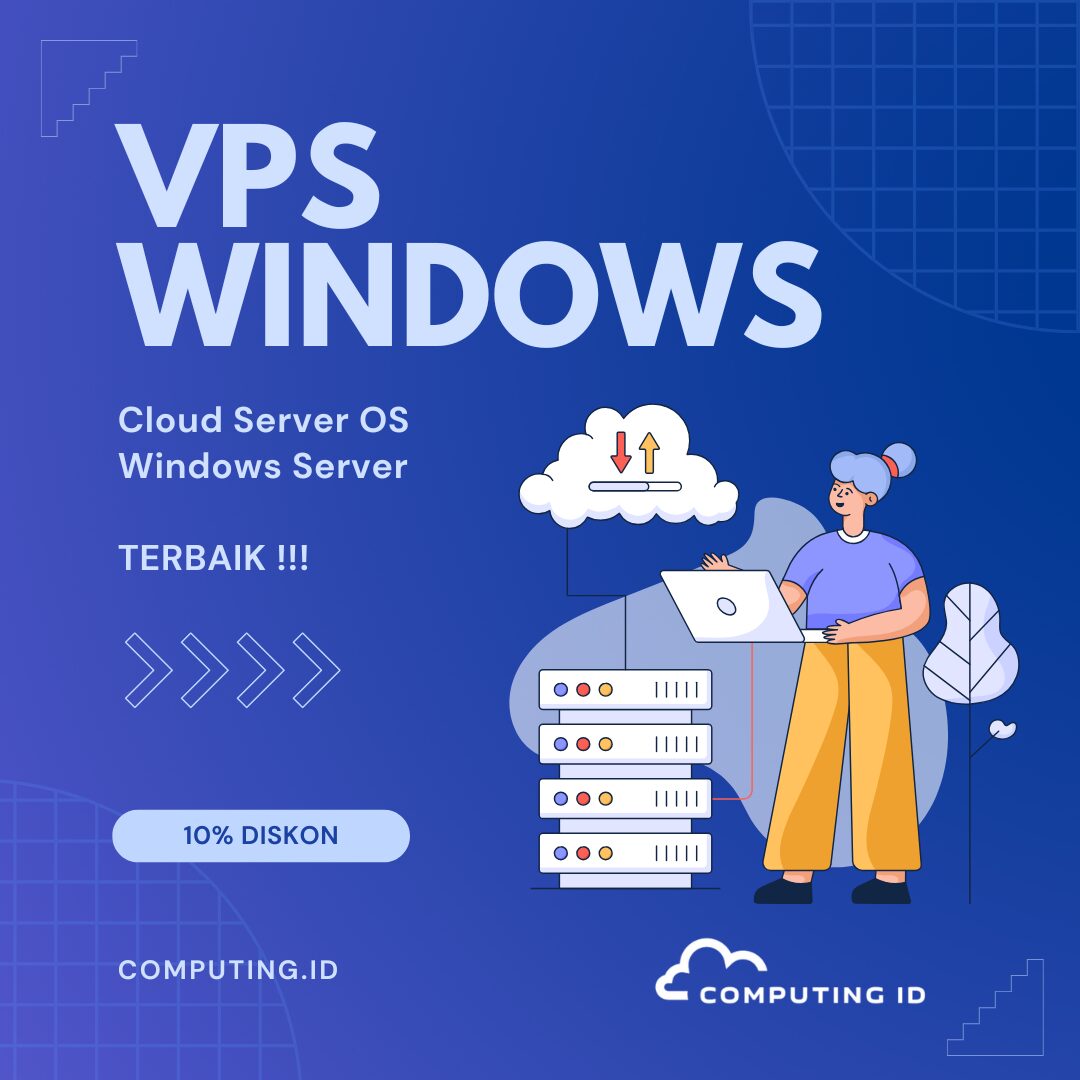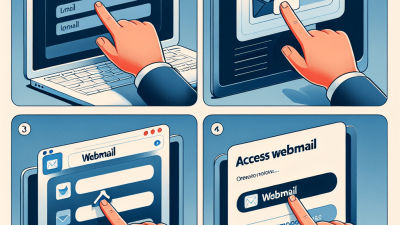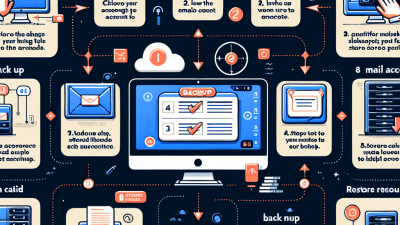Dalam dunia digital saat ini, memiliki alamat email yang profesional sangat penting, terutama bagi pemilik bisnis atau individu yang ingin membangun citra online yang baik. Salah satu cara untuk membuat alamat email yang sesuai dengan domain Anda adalah melalui cPanel. cPanel adalah panel kontrol berbasis web yang memungkinkan pengguna untuk mengelola berbagai aspek dari hosting web mereka, termasuk pembuatan email. Dalam artikel ini, kita akan membahas langkah-langkah untuk membuat email di cPanel dengan mudah.
Masuk ke cPanel
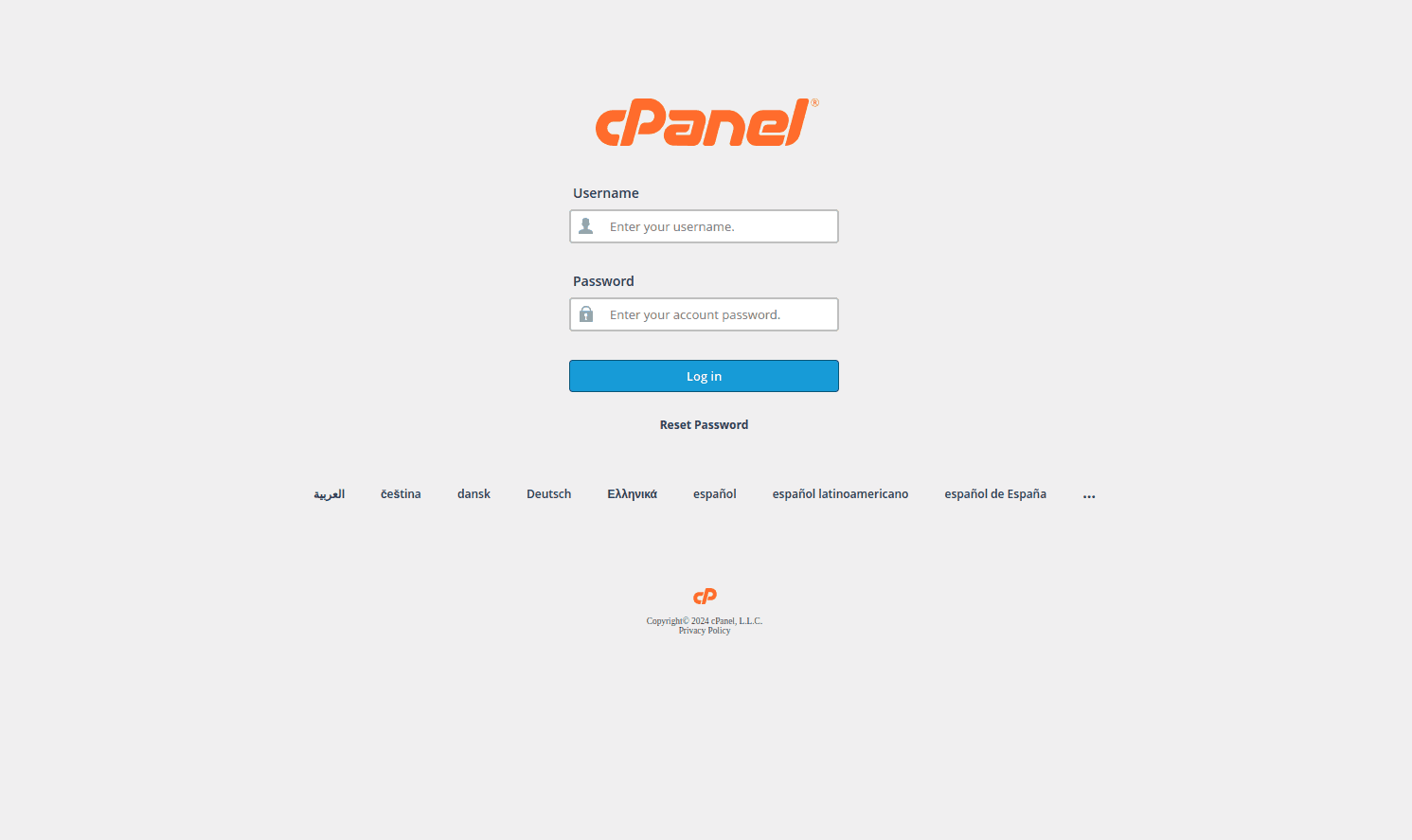
Langkah pertama yang perlu Anda lakukan adalah masuk ke akun cPanel Anda. Biasanya, Anda dapat mengakses cPanel dengan menambahkan “/cpanel” di akhir nama domain Anda, seperti www.namadomainanda.com/cpanel. Setelah itu, masukkan username dan password yang telah diberikan oleh penyedia hosting Anda. Jika Anda tidak memiliki informasi login, silakan hubungi penyedia hosting Anda untuk mendapatkan bantuan.
Temukan Bagian Email
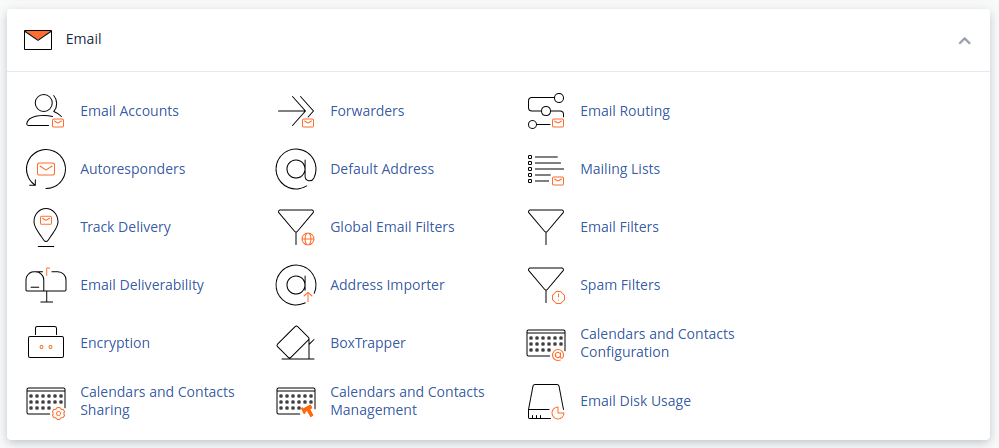
Setelah berhasil masuk ke cPanel, Anda akan melihat berbagai ikon dan opsi. Cari bagian yang berlabel “Email” atau “Email Accounts”. Biasanya, bagian ini terletak di bagian atas atau tengah halaman. Klik pada ikon tersebut untuk melanjutkan ke langkah berikutnya.
Tambahkan Akun Email Baru
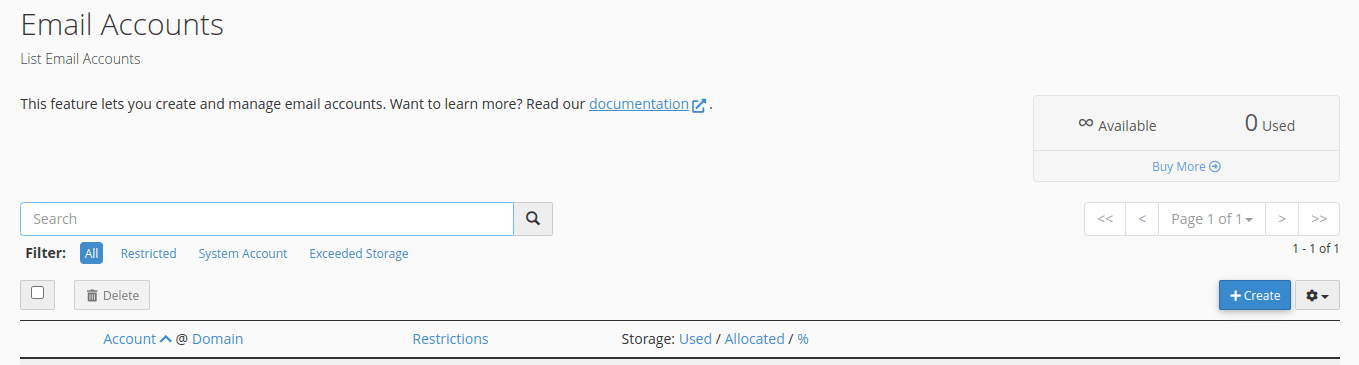
Di halaman “Email Accounts”, Anda akan melihat opsi untuk menambahkan akun email baru. Klik pada tombol “Create” atau “Add Email Account”. Anda akan diminta untuk mengisi beberapa informasi, seperti nama pengguna (username), domain yang ingin Anda gunakan, dan password untuk akun email tersebut. Pastikan untuk memilih password yang kuat untuk menjaga keamanan akun Anda.
Atur Kuota Penyimpanan
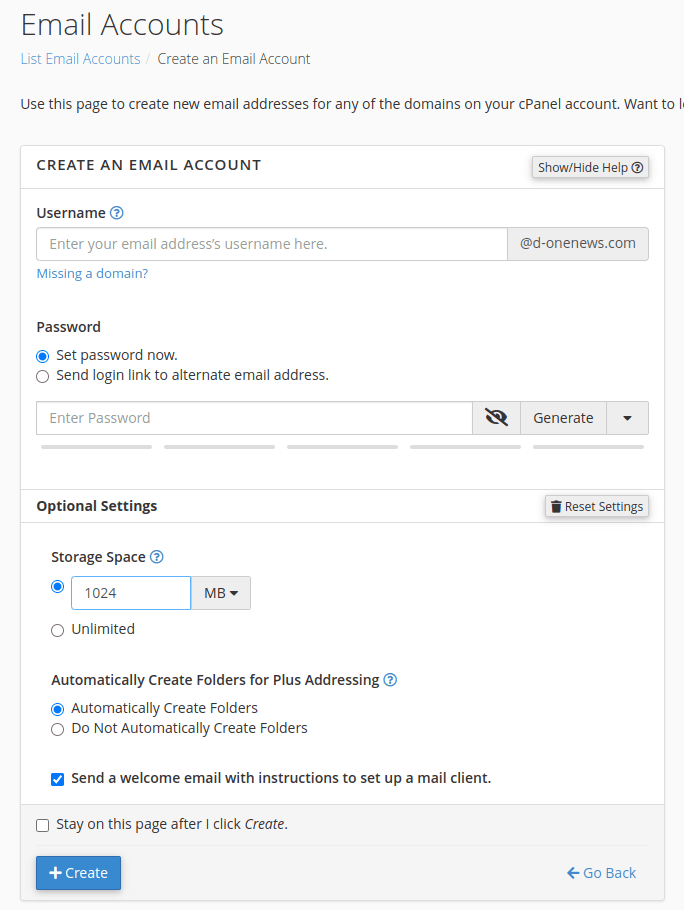
Setelah mengisi informasi akun email, Anda juga akan diberikan opsi untuk mengatur kuota penyimpanan untuk akun tersebut. Kuota ini menentukan seberapa banyak ruang yang akan digunakan oleh email yang diterima dan dikirim. Anda dapat memilih untuk mengatur kuota tertentu atau memilih opsi “Unlimited” jika Anda tidak ingin membatasi ruang penyimpanan.
Selesaikan Proses Pembuatan
Setelah semua informasi diisi dan kuota ditentukan, klik tombol “Create Account” atau “Add Account” untuk menyelesaikan proses pembuatan email. Anda akan melihat pesan konfirmasi yang menunjukkan bahwa akun email telah berhasil dibuat. Sekarang, Anda dapat menggunakan alamat email baru Anda untuk berkomunikasi dengan klien, rekan kerja, atau teman.
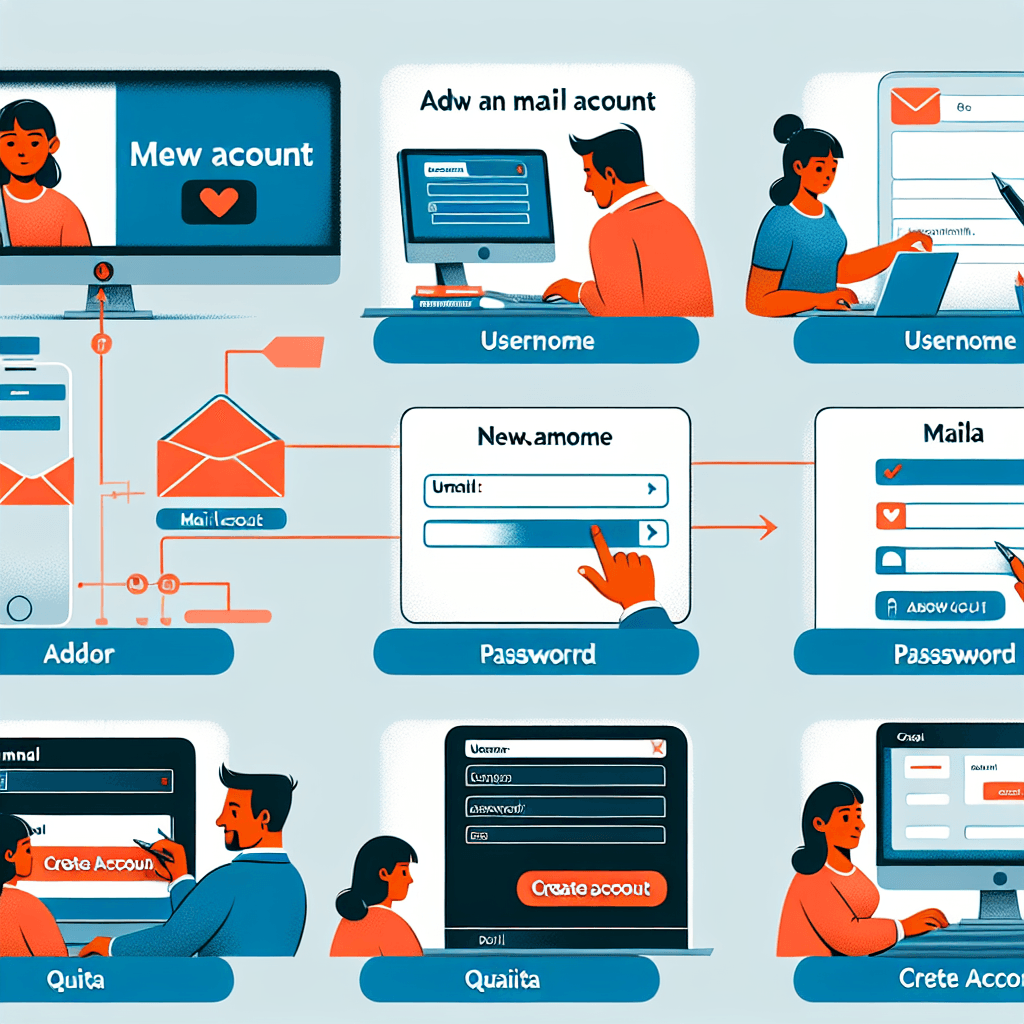
Mengakses Email Anda
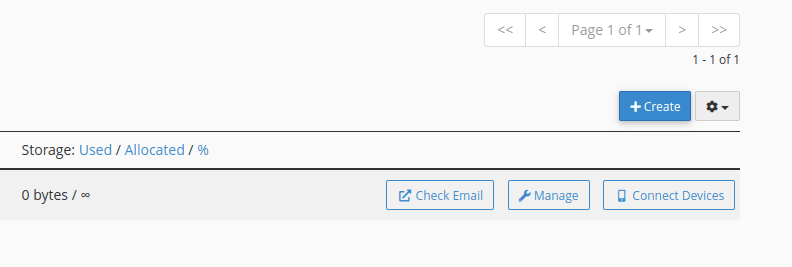
Untuk mengakses email yang baru saja Anda buat, Anda dapat menggunakan webmail yang disediakan oleh cPanel. Kembali ke halaman utama cPanel dan cari bagian “Email” lagi. Klik pada “Check Email” untuk melihat daftar akun email yang telah Anda buat. Pilih akun email yang ingin Anda akses, dan Anda akan diarahkan ke antarmuka webmail. Anda dapat menggunakan webmail untuk mengirim dan menerima email dengan mudah.
Kesimpulan
Membuat email di cPanel adalah proses yang sederhana dan cepat. Dengan mengikuti langkah-langkah di atas, Anda dapat memiliki alamat email profesional yang sesuai dengan domain Anda dalam waktu singkat. Memiliki alamat email yang tepat tidak hanya meningkatkan kredibilitas Anda tetapi juga memudahkan komunikasi dengan klien dan rekan kerja.Order Hosting cPanel NVMe Untuk Email Perusahaan !